哈喽大家好,这里是秋叶编辑部,我是吃瓜看剧做 PPT 的萌萌~
最近有点剧荒,同事小叮给我推荐了一部新剧,叫《转角之恋》,她说看过的人都哭了。
于是我找了点片段来看,确实看了两分钟就吓哭了。


虽然感觉眼睛被糊了两斤猪油,但没关系,因为通过看这部剧(?)
我又学到了新的 PPT 技巧!
来,仔细看这张《转角之恋》的海报,有没有发现,背景中,墙上、地上都有人物的投影?

其实在 PPT 的制作设计中,「阴影」一直是不可或缺的元素。
今天咱们就来聊聊 PPT 中阴影的用法和注意点,帮助大家做出更精美的 PPT!
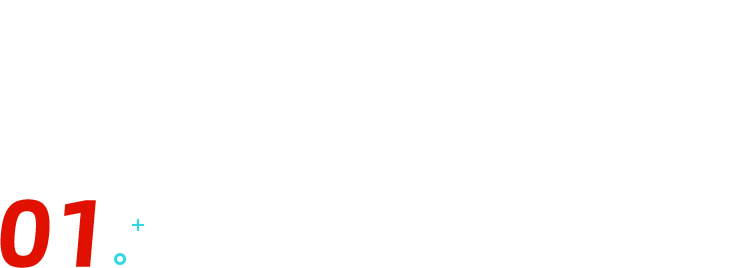
阴影的用法
⭐给主体加阴影
给主体元素(如图片、文本框、形状等)添加阴影可以使它们看起来更加突出、鲜明,让主体更具立体感和真实感。
比如下图的汉堡,加了阴影之后,是不是看起来更有实感了?

⭐给边界加阴影
如果想把页面分成几个板块,除了用线和边框来分割,我们还可以借助阴影。
比如下图,把「鸡翅」切开,给每个「鸡块」添加阴影,这页 PPT 的排版设计立马就丰富了起来。
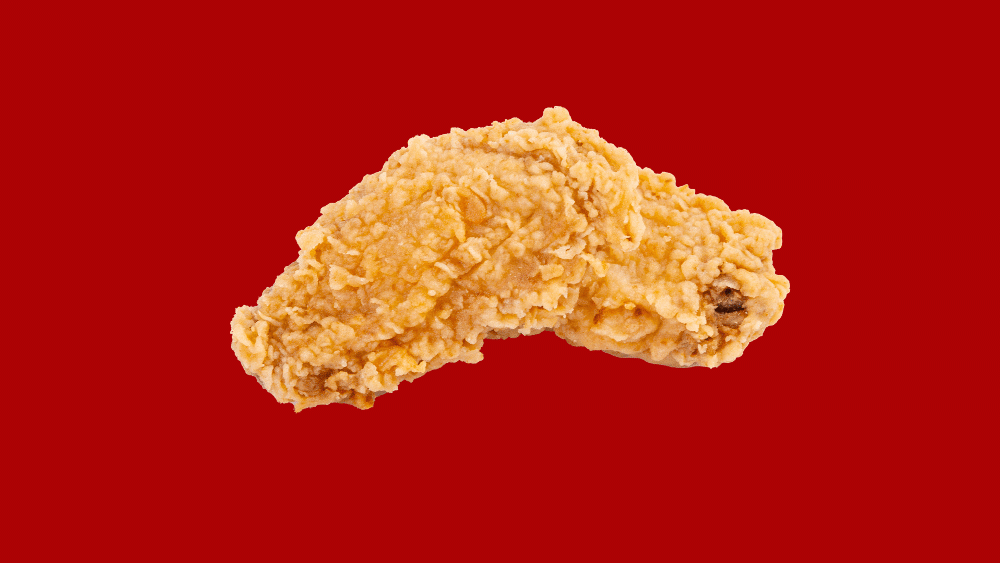
▲ 秋叶 PPT 设计师 @兽兽 作品
再比如下图,给圆环图中的每一段圆环加上阴影,使圆环更有层次感。
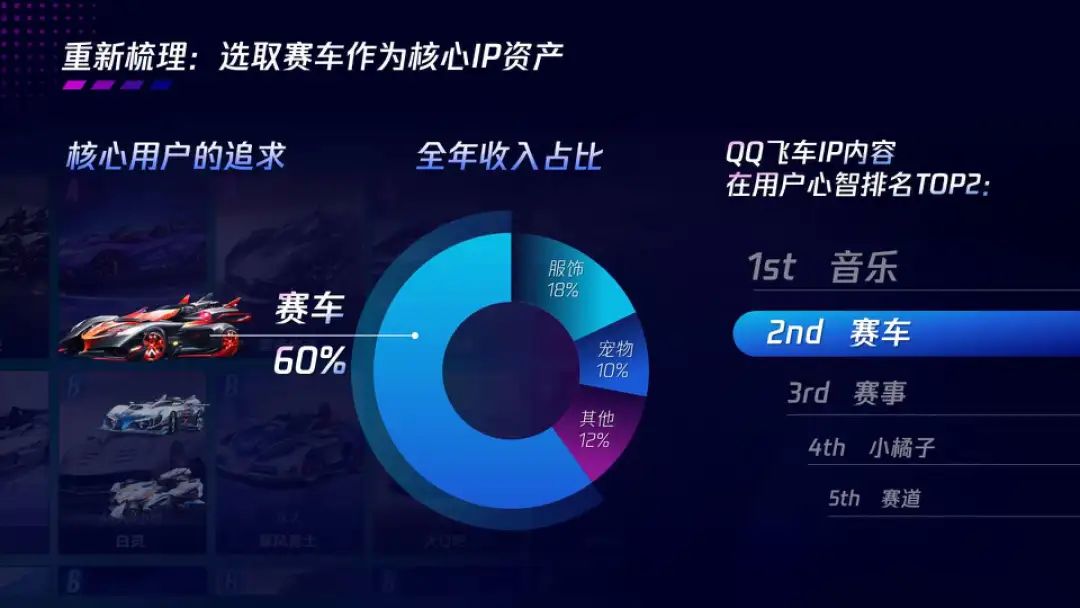
▲ 案例来源:秋叶 PPT 定制团队
⭐新拟态效果
新拟态效果是一种近年来非常流行的设计趋势,很多大厂都在使用。
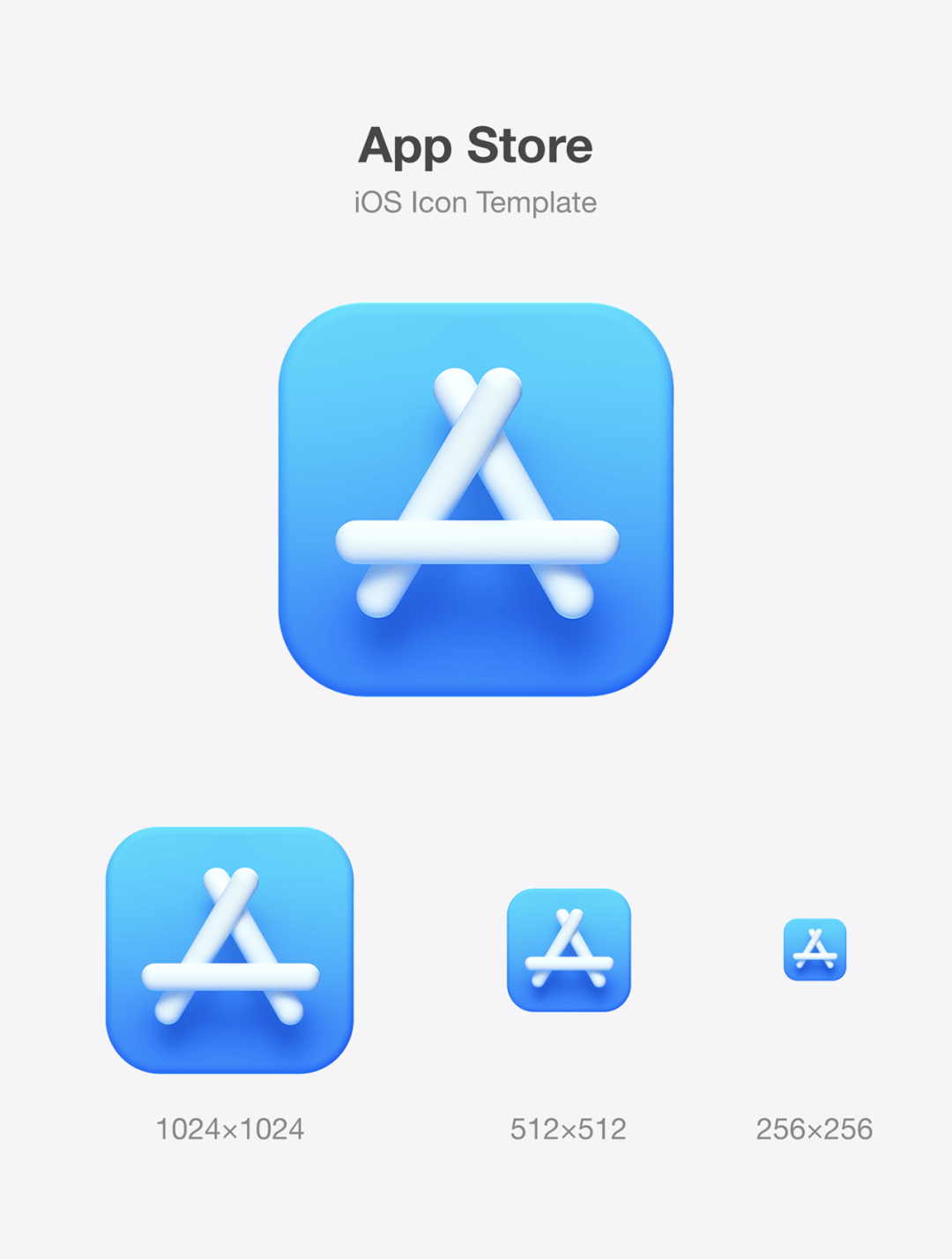
它通过给物体添加阴影和高光,呈现出一种类似「浮雕」的效果,看上去十分具有立体感👇
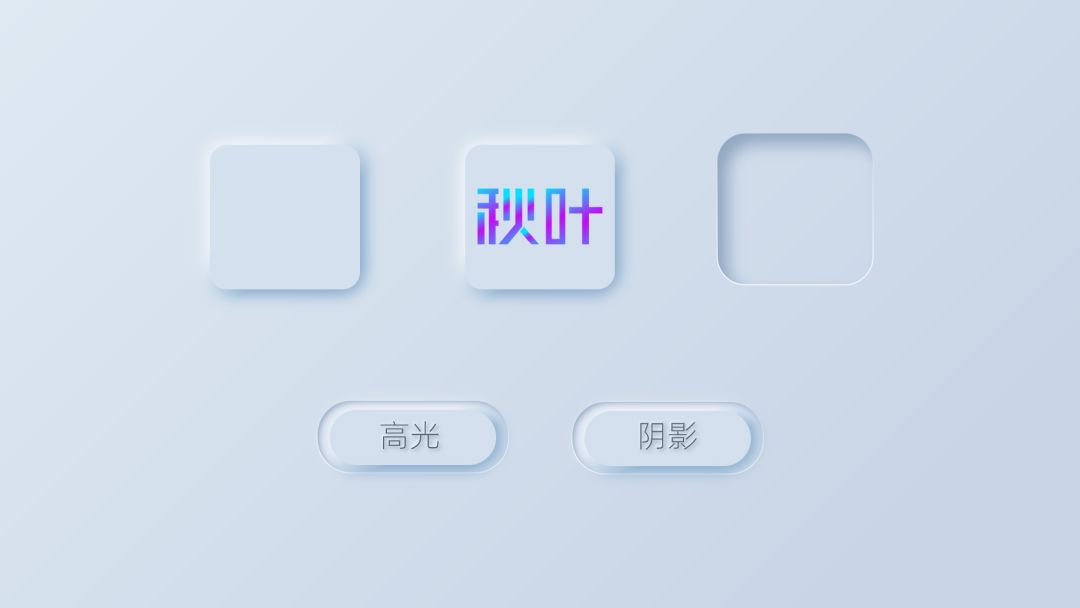
这种效果,用 PPT 也是可以实现的,想知道具体操作就往后看吧~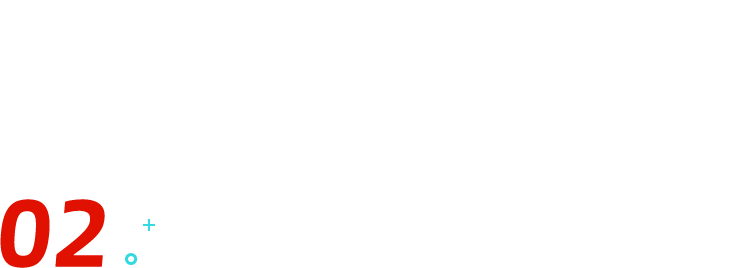
阴影制作的注意点
⭐预设阴影调整
PPT 软件中提供了一些预设的阴影样式,可以直接在【阴影】选项卡中选择使用。
但是,如果我们直接用预设效果的话,阴影可能会特别生硬,死板,就像这样 ↓

所以,还是建议大家自行调整一下参数,在【设置形状格式】栏里,改变阴影的透明度、大小和模糊度。
分享一个参考数值,大家可以根据具体情况调整。
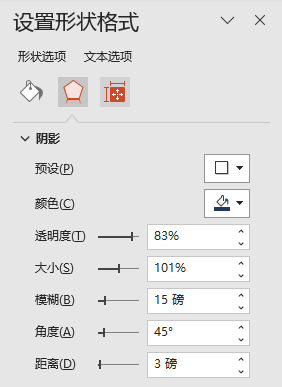
你看,现在阴影是不是显得自然了很多?
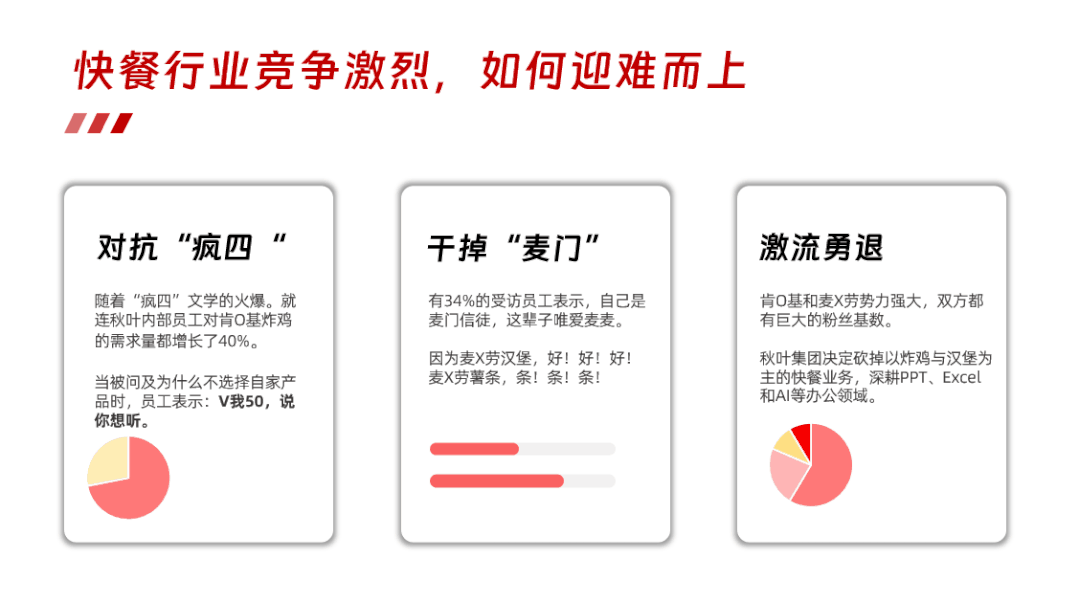
除了透明度和模糊度,调整阴影颜色也是很重要的一步。
一般我们会在 PPT 中使用灰色或黑色的阴影,但有经验的 PPT 制作者往往会根据具体情况来选择阴影颜色。
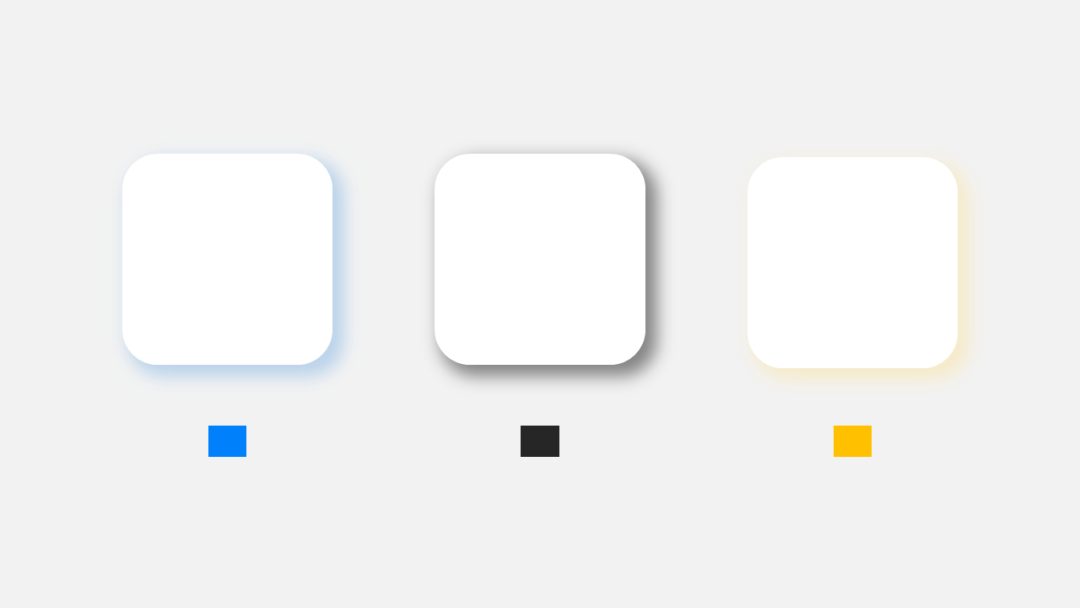
比如下面这张 PPT 中就用了和主题色相一致的蓝色阴影。
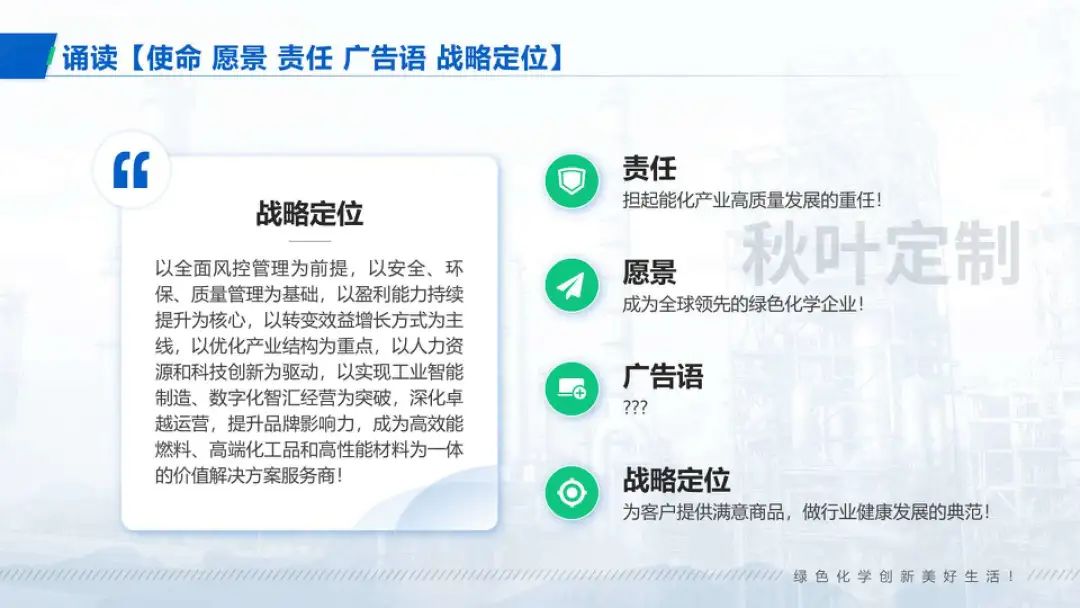
改变阴影颜色,除了让其跟环境更融合,看起来更自然之外,还可以用来制作特殊的 PPT 效果。
比如前面提到的新拟态效果,就可以用两种不同颜色阴影的色块拼接组成。
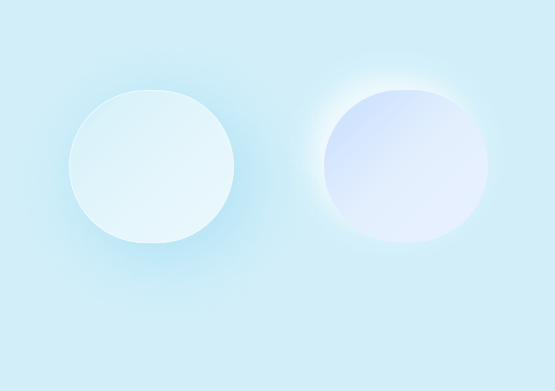
⭐形状阴影制作
除了预设阴影,我们还可以用形状来制作阴影效果。
比如形状+渐变:
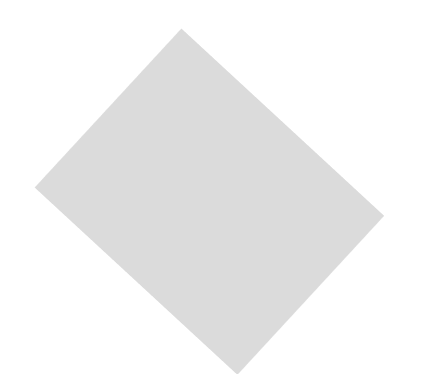
形状+柔化边缘:
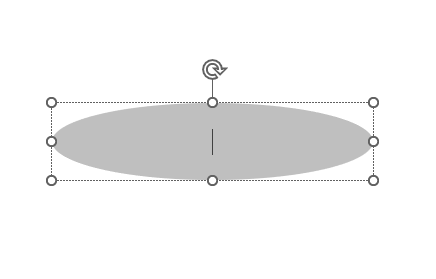
制作一个长投影。
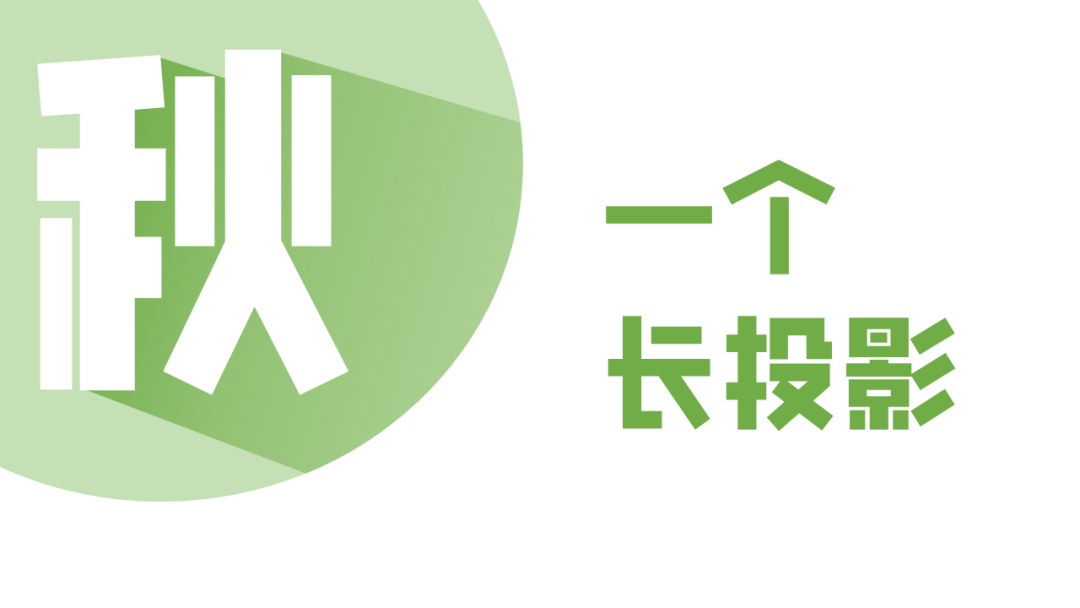
或制作一个底部投影。

预设阴影使用起来更加方便,可以快速生成,而用形状自制的阴影则更加灵活多变,玩法多样,大家可以根据需求来选择使用~
















